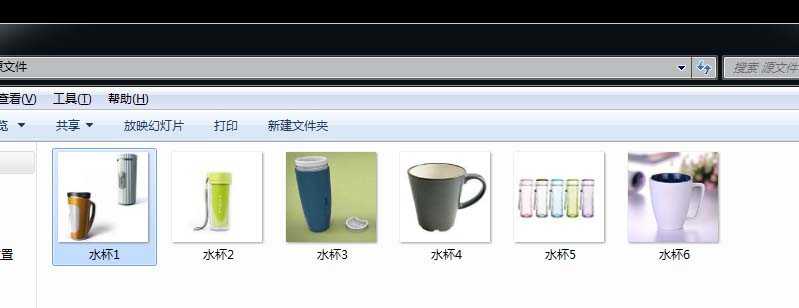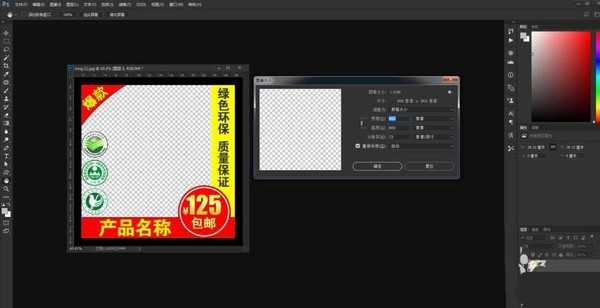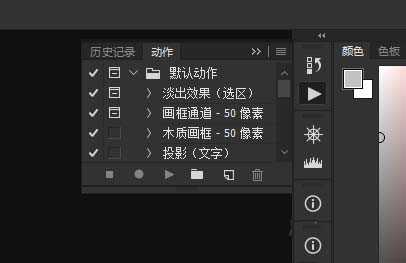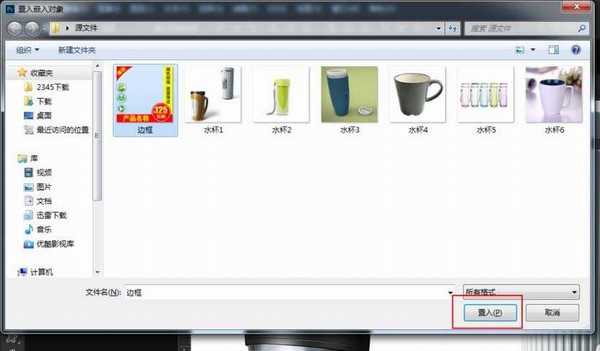我们在用PS处理图片的过程中会发现我们需要大量处理相同工作内容的图片。比如淘宝、阿里巴巴、made in China、等B2B网站我们选用相同的边框以及相同的文字等内容。这些工作冗余,繁琐。那么有没有一些简单的方法来快速的处理这些图片呢。在这里我同大家分享PS软件中的动作工具结合批处理来大量开始处理图片。
- 软件名称:
- Adobe Photoshop 8.0 中文完整绿色版
- 软件大小:
- 150.1MB
- 更新时间:
- 2015-11-04立即下载
1、首先在我们的桌面建立两个文件夹分别命名为“源文件”和“图片处理”。
2、打开我们的PS软件吧我们需要处理的图片进行美化修正也就是通常所说的修图。并且把产品处理为相同尺寸大小并进行编号处理,(这里我把图片的大小处理为800像素x800像素 72分辨率)且把图片放到我们的“源文件”文件夹下。
3、打开边框扣除白色不需要的部分(可以用魔棒工具选择白色部分然后按delete删除白色部分。并且把边框的尺寸也调整为800像素x800像素 72分辨率)。
4、把处理好的图片在PS中打开,准备录制动作。打开PS菜单栏里的“窗口”找到“动作”勾选动作面板显示在右侧和历史记录面板在一块。
5、新建动作开始录制动作。在产图层中点击开始菜单中选择“置入嵌入的智能对象”。置入边框然后按ENTER确定。然后按键盘上的ctrl+e合并图层或者在图层缩略图上右击找到品和图像点击合并图像。另存为需要保存的文件夹。在这里我选择图片处理文件夹。
6、打开开始菜单下的—自动—批处理,然后在批处理中的源选择你要处理的图片的文件夹,目标选择你要存储的文件夹最后点击确定即可。在这里源文件夹选择我们建立“源文件”文件夹。目标文件夹选择建立的“图片处理”文件夹。
相关推荐:
PS怎么给照片添加倒影和边框?
PS怎么给照片添加有意境的边框特效?
PS怎么画精准边框? ps边框的绘制技巧
ps,淘宝,边框
免责声明:本站文章均来自网站采集或用户投稿,网站不提供任何软件下载或自行开发的软件! 如有用户或公司发现本站内容信息存在侵权行为,请邮件告知! 858582#qq.com
RTX 5090要首发 性能要翻倍!三星展示GDDR7显存
三星在GTC上展示了专为下一代游戏GPU设计的GDDR7内存。
首次推出的GDDR7内存模块密度为16GB,每个模块容量为2GB。其速度预设为32 Gbps(PAM3),但也可以降至28 Gbps,以提高产量和初始阶段的整体性能和成本效益。
据三星表示,GDDR7内存的能效将提高20%,同时工作电压仅为1.1V,低于标准的1.2V。通过采用更新的封装材料和优化的电路设计,使得在高速运行时的发热量降低,GDDR7的热阻比GDDR6降低了70%。
更新日志
- 林隆璇.1989-愤怒的情歌【巨石】【WAV+CUE】
- 勤琴《海上花》[DTS-WAV分轨]
- 群星《歌声有故事》[DTS-WAV分轨]
- [发烧人声]群星《邂逅》DTS-WAV
- 艻打绿《夏/狂热(苏打绿版)》[320K/MP3][106.42MB]
- 艻打绿《夏/狂热(苏打绿版)》[FLAC分轨][574.2MB]
- 黄雨勳《魔法列车首部曲》[320K/MP3][33.1MB]
- 李蕙敏.2014-记得·销魂新歌+精丫乐意唱片】【WAV+CUE】
- 谢金燕.1995-含泪跳恰蔷冠登】【WAV+CUE】
- 于文文.2024-天蝎座【华纳】【FLAC分轨】
- 黄雨勳《魔法列车首部曲》[FLAC/分轨][173.61MB]
- 群星《歌手2024 第13期》[320K/MP3][50.09MB]
- 群星《歌手2024 第13期》[FLAC/分轨][325.93MB]
- 阿木乃《爱情买卖》DTS-ES【NRG镜像】
- 江蕾《爱是这样甜》DTS-WAV